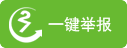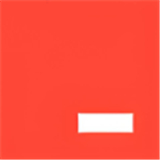
| 更新時間:2025-04-28 17:24 | 類型:學習辦公 | 大小:2.45M |
| 版本:v1.0 | 廠商:北京引力彈弓科技有限公司 |
字節跳動trae是一款智能化的ai編程工具,能夠更快更好且更準確的理解開發場景,為用戶帶來優質的編程體驗,操作簡單好上手,并且搭載了全新的智能模型,簡潔的界面設計以及多元化的功能給你便利且輕松的開發體驗。
軟件非常實用,為國內開發者提供了巨大的便利,支持多種編程語言,還會自動糾錯,減少后期對bug的修改,節省你的時間與精力,為用戶帶來智能化的編程體驗。
自然語言編程:支持"用Python寫一個帶JWT驗證的FastAPI用戶系統"式開發
智能調試助手:自動分析報錯信息,提供修復建議并演示解決方案
雙向智能增強:AI不僅提供代碼補全,更能理解上下文主動建議架構優化方案
實時協作畫布:可視化呈現AI生成的代碼邏輯,支持多模態交互
個性化知識庫:自動學習開發者的編碼風格和項目規范
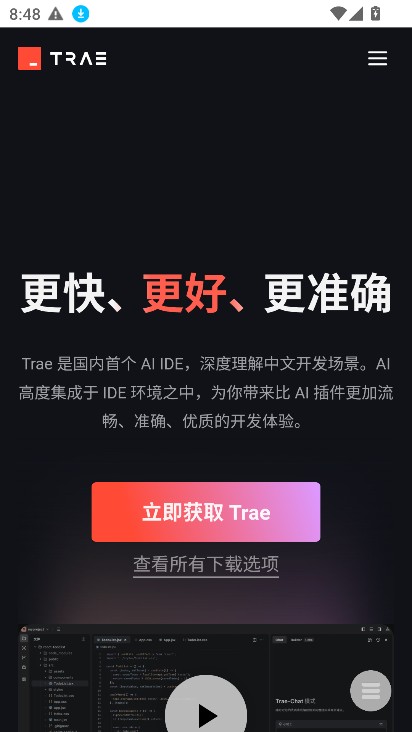
第一步:安裝并啟動字節trae
前往字節trae官網,將字節trae安裝至電腦。
啟動字節trae。
字節trae首次啟動時,你會進入以下頁面。
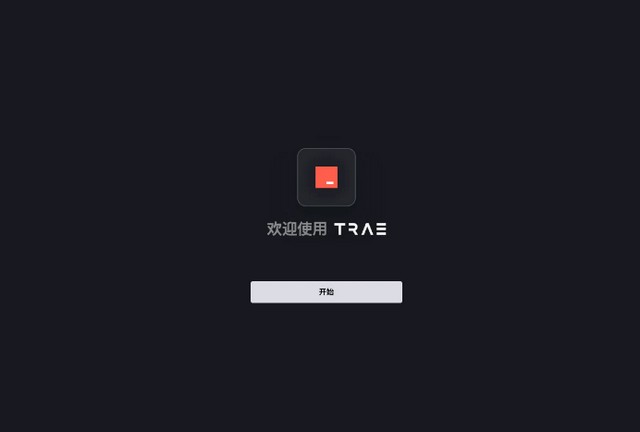
點擊 開始 按鈕。
字節trae初始配置流程開始。
第二步:選擇主題和語言
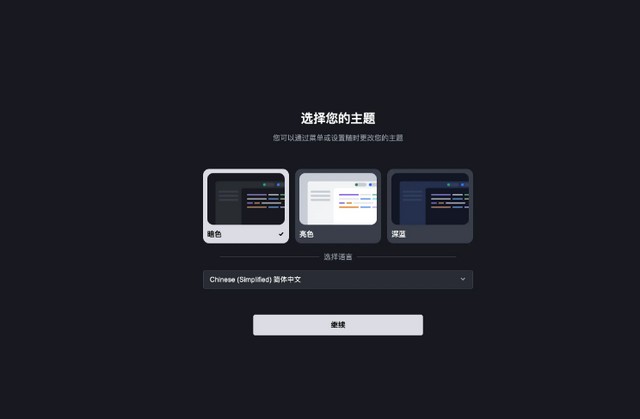
選擇主題。可選項為 暗色、亮色 和 深藍。
選擇顯示語言。可選項為 簡體中文 和 English。
若有需要,后續可以在設置中心修改主題和語言。
點擊 繼續 按鈕。
第三步:從 VS Code 或 Cursor 中導入配置
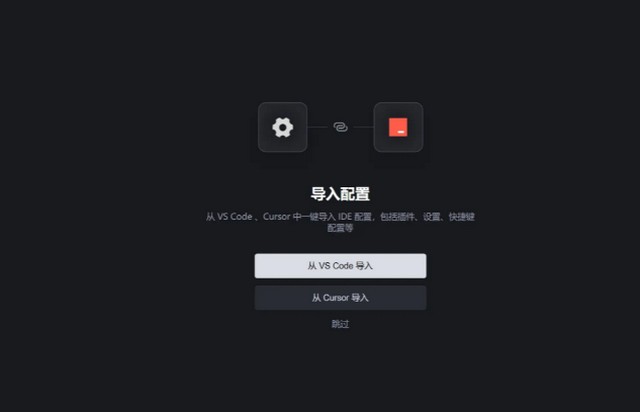
若你的電腦中已安裝并配置 VS Code 或 Cursor,你可以點擊 從 VS Code 導入 或 從 Cursor 導入 按鈕。系統將會從對應的 IDE 中獲取插件、IDE 設置、快捷鍵設置等信息并一鍵導入到字節trae中,幫助你快速從其他 IDE 切換到字節trae。
第四步:添加 Trae 相關的命令行
添加 Trae 相關的命令行后,你可以在終端中使用命令行更快速地完成 Trae 相關的操作。例如:
使用 trae 命令快速喚起字節trae。
使用 trae my-react-app 命令在字節trae中打開一個項目。
點擊 安裝 `trae` 命令 按鈕,然后完成授權流程。
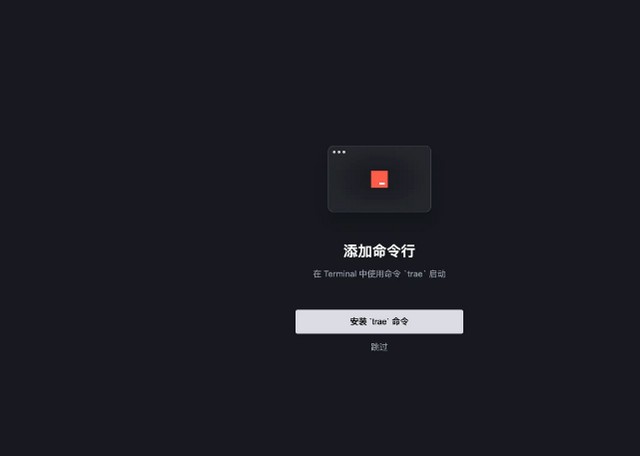
第五步:登錄賬號
使用手機號或稀土掘金帳號登錄字節trae。完成登錄后,你才可以在字節trae中使用 AI 服務。
第六步:開始使用字節trae
在 字節trae中,開發你的項目,例如:
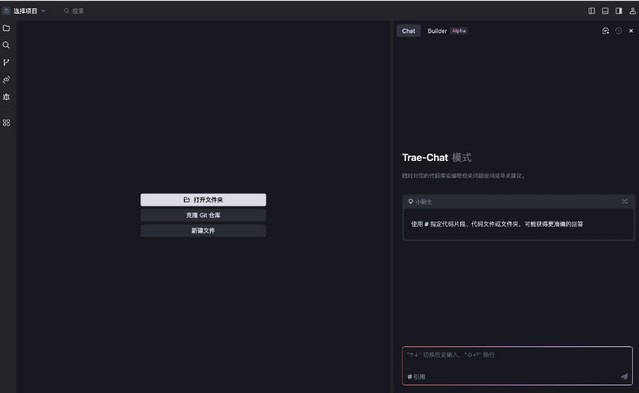
打開已有的項目或克隆 Git 倉庫。詳情參考《管理項目》。
使用 AI 助手從 0 到 1 創建一個新項目。詳情參考《Builder 模式》。
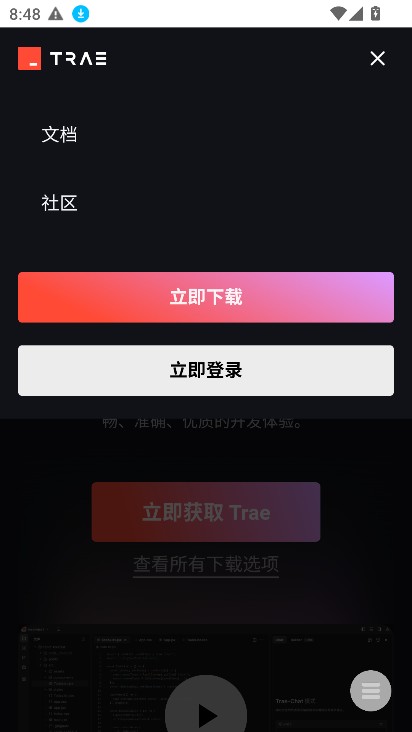
? 全面的IDE功能:
字節trae提供了基本的IDE功能,包括代碼編寫、項目管理、擴展管理、版本控制等。
? 強大的AI助手:
用戶可以隨時與Trae AI助手聊天,包括讓AI助手解釋代碼、編寫代碼注釋、修復錯誤、調試代碼等。
? 智能代碼編寫:
字節trae AI能夠根據用戶的輸入自動生成代碼,幫助開發者快速完成編程任務。
? 實時代碼建議:
字節trae人工智能助手可以理解當前的代碼,并在編輯器內實時提供建議代碼。
? 代碼片段生成:
通過用自然語言向Trae AI助手描述您的需求,字節trae將生成相應的代碼片段或自主編寫項目級和跨文件代碼。
? 0到1項目開發:
告訴字節trae AI助手你想開發什么樣的程序,字節trae會根據你的描述提供相應的代碼或自動創建相關文件。
? 上下文關聯:
用戶可以指定字節trae中的內容(例如代碼、文件、文件夾和工作區)作為AI助手閱讀和理解的上下文,確保AI助手的響應更符合您的需求。
? 多模態輸入:
Trae支持在聊天中添加圖片,如錯誤截圖、設計稿、參考樣式等,以更準確、高效地表達您的需求。
? 多語言支持:
字節trae AI 支持多種編程語言,可以適用于不同的開發需求,支持從VSCode或Cursor中導入配置。
? 用戶友好界面:
字節trae AI設計了直觀的用戶界面,使得即使是初學者也能快速上手,降低學習曲線。